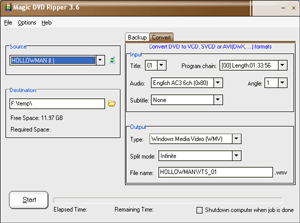افغان کامپیوتر
سایت کامپیوتر افغانستانافغان کامپیوتر
سایت کامپیوتر افغانستانبهترین سایت آموزش زبان
بهترین سایت آموزش زبان انگلیسی
+ تدریس خصوصی زبان انگلیسی
+ تدریس آیلتس
+ تدریس تافل
+ آموزش زبان انگلیسی آنلاین
+ آموزش زبان انگلیسی از طریق Twitter و Facebook
آموزش تغییر آدرس وبلاگ به tk
سلام دوستان عزیز
به درخواست یکی از دوستان آموزش نحوه ساخت پسوند tk برای وبلاگ را برای این مطلب انتخاب کردم.
از آنجایی که طراحی سایت www.dot.tk تغییر کرده، روش کار و ثبت نام هم تغییر کرده است که در این مطلب به آن می پردازیم:
ابتدا درباره پسوند tk توضیح مختصری عرض کنم. سایت dot.tk سرویسی رایگان برای کوتاه کردن آدرس اینترنتی صفحات وب می باشد که شما با یک ثبت نام ساده، این امکان را برای خوانندگان آن صفحه ایجاد می کنید که با نامی که شما برای صفحه خود و پسوند tk ثبت می کنید وارد سایت شما شوند.
برای مثال تالار گفتگوی افغان تاک با آدرس www.afghantalk.parsbb.com قابل دسترس می باشد ولی بعد از ثبت آن در سایت www.dot.tk با نام www.afghantalk.tk شما می توانید با هر دو آدرس وارد سایت شوید. همانطور که می بینید آدرس سایت کوتاه تر و به خاطر سپردن آن آسان تر می باشد.
در کنار این نکته مثبت نکات منفی زیادی وجود دارند از جمله اینکه بعضی اوقات این سایت به درستی کار نمی کند یا اینکه در بعضی از ISP ها در ایران این سیستم فیلتر شده است و مدت زمان بیشتری طول می کشد که سایت شما باز شود.
حالا برویم سراغ روش ثبت وبلاگ با پسوند tk
1- در قدم اول شما باید به سایت www.dot.tk بروید و در صفحه اول آدرس وبلاگ خود را بصورت کامل تایپ کنید. با زدن دکمه Next به مرحله بعد بروید.
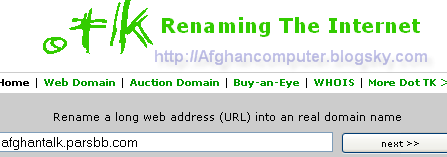
2- در صفحه بعدی، در قسمت 1 که در شکل مشخص شده آدرس جدید وبلاگ را وارد کنید و در قسمت 2 عددی که در شکل می بینید را وارد کنید. در قسمت پایین صفحه که شماره 3 می باشد هم مطابق شکل گزینه Register as a free domain را انتخاب کنید و با زدن دکمه Next به مرحله بعدی بروید.
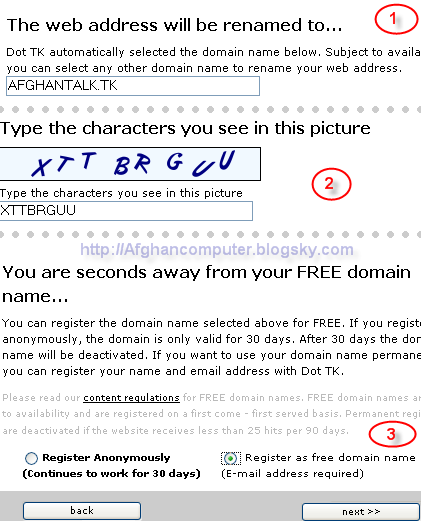
3- در مرحله بعد مطابق شکل گزینه Free domain را انتخاب کرده و Next بزنید
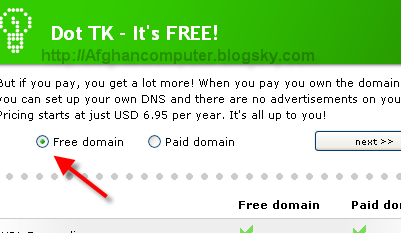
4- در این مرحله که مرحله اول از ثبت نام در سایت می باشد، آدرس کامل وبلاگ را در قسمت بالا (قسمت 1) ، ایمیل خود را در قسمت 2 و حروف داخل عکس را در قسمت سوم وارد کنید. با زدن دکمه Next به مرحله بعد وارد شوید.
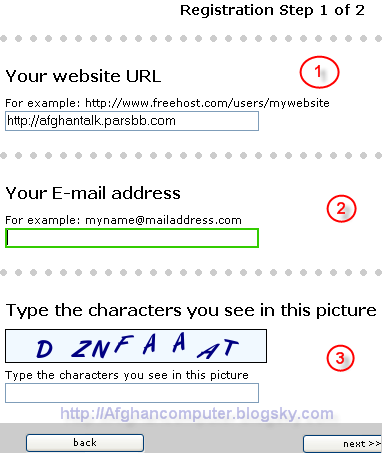
5- در قسمت بعدی، در قسمت 1، user name و در دو فیلد خالی پایین پسورد را وارد می کنیم تا اکانت ما در dot.tk ساخته شود.
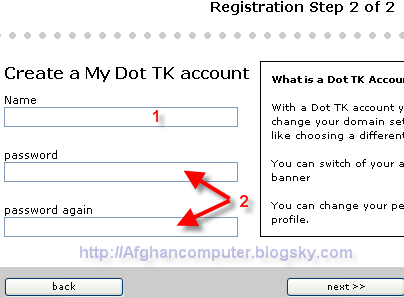
با زدن دکمه Next ثبت نام اولیه تمام شده و بعد از چند لحظه ای نامه ای به ایمیل شما فرستاده شده که حاوی کد و لینک فعال سازی می باشد. روی لینک فعال سازی کلیک کرده و بعد از اینکه از شما کد فعال سازی خواسته شد، آنرا که در ایمیل برای شما فرستاده شده را وارد کنید.
اکانت شما با موفقیت ساخته شده و پسوند وبلاگ شما به tk تغییر یافته است.
----------------------------------
- در تالار گفتگوی افغان تاک عضو شوید و با کمک خود و دوستان دیگر سایتی خوب و فعال بسازید.
- برای تبادل لینک در قسمت لینکستان لینک خود را اضافه کرده به بنده خبر بدهید تا لینک شما را اضافه کنم
- در خبرنامه وبلاگ عضو شوید تا از آخرین آپدیت ها و اخبار وبلاگ با خبر شوید.
- سوالات خود را حتما یا به ایمیل بنده بفرستید یا اینکه در قسمت نظرات به همراه ایمیل خود بنویسید. در غیر اینصورت سوالات بدون جواب خواهند ماند.
تبدیل dvd به vcd (قسمت اول)
سلام دوستان عزیز و همیشه همراه افغان کامپیوتر
اول از همه معذرت می خواهم از دیر به دیر آپدیت کردن وبلاگ و دوما از تمام دوستانی که در وبلاگ های دیگر می نویسند و همیشه به بنده لطف دارند و به وبلاگ سر می زنند و نظرات خوبشان را برایم می فرستند تشکر می کنم و از همه شان معذرت می خواهم که نمی توانم زیاد به وبلاگشان بیایم
مطلب امروز را اختصاص دادم به DVD ها و نحوه تبدیل کردن فایلهای DVD به VCD
این نکته ایست که خیلی از دوستان به دنبال آن هستند و دوست دارند که فیلم های dvd خود را بصورت vcd هم داشته باشند
برنامه های زیادی برای اینکار وجود دارند که هر کدام نقاط ضعف و قوتی دارند که من چند برنامه را طی این پست و پست های دیگر معرفی می کنم و شما از بین آنها برنامه ای که بیشتر می پسندید را انتخاب کنید
برنامه Magic dvd Ripper
این برنامه یکی از معروف ترین برنامه های تبدیل (ریپ) فایلهای dvd به vcd می باشد
کار با این برنامه بسیار ساده است و شما تنها با چند کلیک می توانید یک فیلم را از حالت dvd به حالت vcd تبدیل کنید
بعد از باز کردن برنامه شما با صفحه ای شبیه زیر روبرو می شوید
Input : در این قسمت تنظیمات مربوط به فیلم dvd را ست می کنیم
title: هر فیلم dvd از چند قسمت تشکیل شده است که شما از این قسمت می توانید فیلم اصلی را انتخاب کنید
audio: بعضی از فیلمهای dvd به چند زبان دوبله شده اند، شما زبانی که می خواهید روی فیلم تولید شده قرار بگیرد انتخاب کنید
subtitle: از این قسمت زیرنویس مناسب را انتخاب کنید
output: از این قسمت نوع فایل خروجی را مشخص می کنیم
type: در این قسمت نوع فایلی که می خواهید فیلم به آن تبدیل شود را انتخاب کنید (می توانید vcd را انتخاب کنید)
split mode: از این قسمت انتخاب کنید که فایل به چند قسمت تقسیم شود
file name: نام فایل را انتخاب کنید
source : از این قسمت DVD Rom را انتخاب کنید که dvd حاوی فیلم در آن است
Destination: مسیری که فیلم در آن ذخیره می شود را از این قسمت تعیین کنید
نکته: تنظیمات از پیش تعیین شده این برنامه فیلم را بصورت NTSC تبدیل می کند که فیلم در اندازه های 320 * 240 می باشد که در هنگام رایت سی دی اگر در منطقه Pal باشید مشکل پیدا خواهید کرد
برای حل این مشکل از منوی options به قسمت setting می رویم.
در قسمتی که نوشته شده VCD option تیک VCD standard را بر می داریم
در کادر کنار تیک عدد 288 * 352 را وارد می کنیم (352 در سمت چپ و 288 در سمت راست)
از قسمت General options هم در جایی که نوشته zoom را بصورت letterbox [16:9 to 4:3] تغییر می دهیم
در آخر ok کنید تا از قسمت settings خارج شوید
حالا با زدن دکمه start عملیات شروع می شود که بسته به سرعت کامپیوتر شما زمان تبدیل متفاوت است
این عملیات معمولا مدت زیاد طول می کشد
یکی از نقاط قوت این برنامه این است که صدا و تصویر همیشه هماهنگ می باشد
نقطه ضعفی که این برنامه دارد هم این است که کیفیت تصویر فیلم پایانی کمی پایین تر از استاندارد فیلم های vcd است
شما می توانید نسخه 4.2 برنامه magic dvd ripper را با کلیک در اینجا دانلود کنید (این نسخه به همراه کرک می باشد) (حجم: 2.3 مگابایت)
توجه: لینک بالا غیر مستقیم و از سایت rapidshare می باشد
آموزش ساده شبکه کردن دو کامپیوتر
سلام دوستان
به درخواست یکی از دوستان آموزشی ساده از شبکه کردن دو کامپیوتر برای شما قرار می دهم، امیدوارم که مفید باشد:
با آمدن کامپیوترهای جدید افراد بسیاری تمایل به خرید آنها پیدا می کنند پس از خرید یک کامپیوترجدید و سریعتر مدل قدیمی کامپیوتردر گوشه ای انداخته میشود .بعضی از اشخاص از کامپیوترهای لپ تاپ استفاده می کنند و می خواهند آن را با کامپیوتر شخصی شبکه کنند. وصل کردن دو کامپیوتر به هم از ساده ترین مباحث شبکه به حساب می آید .پس از ساخت شبکه علاوه بر امکان انتقال اطلاعات از این طریق شما می توانید از یک امکان لذت بخش دیگر نیز استفاده کنید . با شبکه شدن دو کامپیوتر شما می توانید بازیهای مختلفی را تحت شبکه خانگی خودتان بازی کنید و از آن لذت ببرید .برای شبکه کردن دو کامپیوتر شما احتیاج به سخت افزار شبکه روی هر دو سیستم و به مقدار لازم کابل شبکه دارید. بساری از مادربورد های جدید خودشان دارای پورت شبکه هستند .اما اگر مادربورد شما دارای سخت افزار شبکه نیست باید کارت شبکه را برای هر دو سیستم تهیه کنید انواع معمولی کارت های شبکه قیمت های بسیار مناسبی دارند و ... در تمام فروشگاهها نیز پیدا می شوند . به جز کارت شبکه شما باید به اندازه فاصله دو کامپیوتر کابل شبکه خریداری کنید در موقع خریداری کابل شبکه باید حتما به فروشنده گوشزد کنید که کابل را برای اتصال تنها دو کامپیوتر می خواهید. این مساله باعث می شود که فروشنده برای نصب فیشهای دو سر کابل رشته های آن را به نحو خاصی که مخصوص اتصال دو کامپیوتراست دو کامپیوتراست مرتب کند .
حتما می دانید برای شبکه کردن بیش از دو کامپیوتراحتیاج به سخت افزارهای دیگری مثل سیستم ارتباط مرکزی یا هاب HUB نیاز می باشد .نحوه چیده شدن رشته های کابل شبکه برای اتصال به HUB و شبکه کردن بیش از دو کامپیوترمتفاوت می باشد. پس از خرید این وسایل حالا باید شما کارتهای شبکه را روی سیستم ها نصب کنید این کارتها معمولا با استفاده از درایورهای خودشان به راحتی نصب می شوند بعد از نصب کارت های شبکه در قسمت Network Connections ویندوز شما گزینه ای با عنوان Local Area Connections اضافه می شود حالا کابل را به کارت های شبکه دو کامپیوتروصل کنید و هر دو کامپیوتررا تحت ویندوز XP روشن نمایید .در این مرحله برای درست کردن شبکه روی گزینه MY Computer هر دو کامپیوتر کلیک راست کرده و گزینه Properties را انتخاب نمایید.
حالا به قسمت Computer Name بروید هر دو کامپیوتر باید دارای Workgroup یکسانی باشند .برای یکسان کردن آنها روی گزینه Change کلیک کرده و سپس اسمی را برای Workgroup هر دو کامپیوتروارد نمایید.حتما دقت نمایید که Computer Name های هر دو کامپیوتر باید متفاوت باشد . حالا روی هر دو کامپیوتر به قسمت Network Connections بروید و روی Local Area Connections کلیک کنید و Properties را انتخاب کنید و در پنجره باز شده دنبال خطی با عنوان Protocol TCP/internet بگردید این خط را انتخاب نموده و روی گزینه Properties کلیک نمایید معمولا گزینه Obtain Automatically an ip Address به عنوان پیش فرض انتخاب شده است . شما گزینه Use The Following ip Address را انتخاب کنید ، در قسمت ip Address یکی از کامپیوترIP را ۱۹۲.۱۶۸.۰.۱ و در کامپیوتردیگر ۱۹۲.۱۶۸.۰.۲ وارد نموده ، در قسمت Subnet Mask هر دو کامپیوتراین مقدار را وارد نمایید : ۲۵۵.۲۵۵.۲۵۵.۰ حالا دیگر کار شبکه شدن کامپیوترها تمام شده است هر دو کامپیوتر را برای اطمینان مجددا راه اندازی کنید . به یاد داشته باشید که درایو ها و پوشه هایی را که می خواهید در هر کامپیوتر روی شبکه قرار بگیرد را باید Share کنید برای این کار : روی درایو ها و پوشه ها کلیک راست کرده و گزینه Properties را انتخاب کنید در قسمت Sharing این پنجره شما باید گزینه share this folder را انتخاب کنید.
موفق باشید
منبع: سازمان آموزش و پرورش استان خراسان
آموزش ساختن ریش و آتش در فتوشاپ
سلام دوستان
در این مطلب من دو فایل آموزش فتوشاپ برای شما قرار می دهم که بسیار جالب و زیبا هستند
امیدوارم که از آنها خوشتان بیاید
آموزش ساختن آتش (سطح: پیشرفته)

شما می توانید plug-in و فیلتر های زیادی را پیدا کنید که به وسیله آن آتش را در فتوشاپ درست کنید ولی با این روش دستی بسیار ساده می توانید آتشی بسیار طبیعی که در شکل بالا هم می بینید بدست بیاورید.
با کلیک در اینجا فایل آموزشی ساخت آتش در فتوشاپ را دانلود کنید.
نکته: زبان فایل انگلیسی است
آموزش ساختن ریش (سطح: متوسط)

این یکی از آموزشهای بسیار زیبا و در عین حال کاربردی در فتوشاپ است که مطمئنا بسیاری از شما هم به دنبال این آموزش بودید.
با کلیک در اینجا فایل آموزشی ساخت ریش را در فتوشاپ دانلود کنید
نکته: زبان فایل فارسی است
تا مطلب بعدی ...